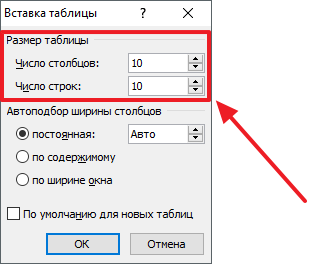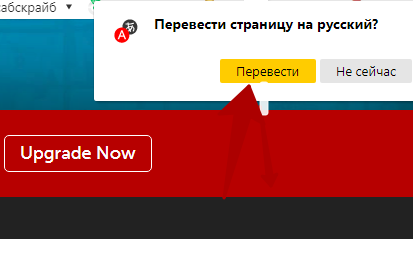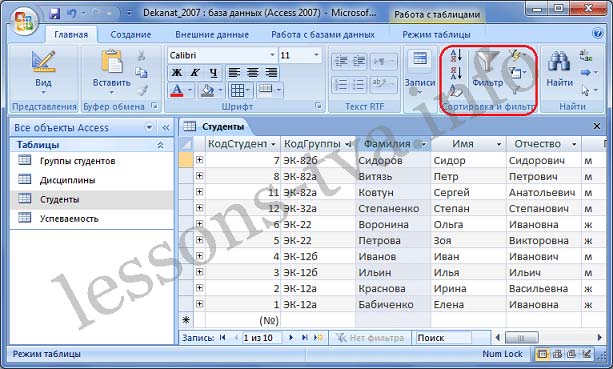Топ 7 программ для создания запоминающихся визиток
Содержание:
- Использование таблиц для создания визиток
- Microsoft Word
- Microsoft Word
- Мастер Визиток
- DECAdry Business Card
- ТОП-7 онлайн-конструкторов с шаблонами
- Программа «Визитка Дизайн»
- Создавайте и персонализируйте дизайн визитных карточек с помощью этих приложений
- Для чего нужна визитка?
- Полное описание
- Программа «Easy Card Creator Express»
- BusinessСards MX
- Adobe Photoshop
- Canva
- Визитка за три шага
- Что должно быть на визитке?
- Лучшая альтернатива онлайн редакторам — программа Мастер Визиток
- Конструктор визиток «Мастер Визиток»
- Выводы
Использование таблиц для создания визиток
Если вы хотите создать визитку в Word самостоятельно с нуля, можно использовать таблицы или создавать элементы в режиме «Полотно».
Рассмотрим подробнее, как работать с первым методом во всех версиях программы MS Word.
Инструкция для Word 2010, 2013, 2016
Для начала нужно задать подходящую разметку документа. Для этого нажмите на вкладку «Макет». Выберите параметры полей. В выпадающем списке кликните на пункт «Узкие».
Данный тип наилучшим образом подходит для создания визитных карточек и открыток.
Рис. 10 – изменение полей
Теперь создайте таблицу (2 столбца и 5 строчек). Для этого на главной панели инструментов перейдите во вкладку Вставка и нажмите на иконку Таблица.
Задайте необходимую размерность:
Рис.11 – создание таблицы
Созданная таблица будет основой и контуром для наших визитных карточек.
Растяните её на всю страницу, чтобы получился следующий вид:
Рис. 12 – изменение размеров таблицы
В свойствах таблички (вкладки Строка и Столбец) проставьте ширину (9 см) и высоту (5 см).
Рис. 13 – выравнивание таблицы
Теперь нужно убрать отступы, которые задаются автоматически при создании таблицы. Их удаление необходимо для того, чтобы надписи были равномерными в каждой ячейке.
Зайдите в свойства таблицы. Выберите пункт «Параметры». Для всех полей задайте значение «0 см». Сохраните внесённые изменения.
Рис.14 – регулировка полей ячеек
Чтобы после печати поля было легче обрезать, сделайте их немного светлее. Для этого перейдите в режим конструктора таблицы.
В поле «Стили таблиц» выберите более светлый оттенок контура.
Рис. 15 – изменение цвета границ таблицы
Теперь переходим к созданию текста визиток.
В первую очередь необходимо выровнять символы с помощью линейки.
Рис.16 – выравнивание текста с помощью линейки
Для текста можно использовать любые инструменты, которые есть в Ворде (разные шрифты, стили, интервалы между символами и т. д.).
Чтобы создать фон, нажмите правой клавишей мышки на свободное место в ячейке. Откройте окно создания заливки и выберите понравившийся цвет фона:
Рис. 17 -выбор цвета заливки
Чтобы добавить на визитку логотип, картинку или другой элемент, воспользуйтесь вкладкой Вставка и затем выберите пункт Фигуры или Рисунки.
Рисунок 18 – добавление логотипа и рисунка на визитку
Чтобы скопировать созданный дизайн в другие ячейки, выделите содержимое строки таблицы с помощью сочетания клавиш Ctrl + C и вставьте его в другие строчки с помощью нажатия клавиш Ctrl + P.
Логотипы необходимо переносить отдельно для каждой ячейки. Чтобы сделать заливку для всей таблицы одновременно, выделите все её столбцы и создайте единую заливку.
Рис. 19 – готовый вариант визиток
Инструкция для Word 2007
Чтобы сделать разметку нужной страницы для размещения 8–10 визиток в 2007 версии Ворда, нажмите на вкладку «Разметка страницы». Выберите иконку «Поля».
В выпадающем списке нажмите на «Узкое поле».
Рис. 20 – параметры полей
Теперь создайте табличку таким образом, чтобы на одном листе находилось 2 столбца и 5 строк.
Перейдите на вкладку Вставка и создайте таблицу, как показано на рисунке ниже:
Рис. 21 – создание таблиц
Сделайте выравнивание. Для этого перейдите в свойства таблицы:
Рис. 22 – свойства таблицы
Далее, в новом окне, выставьте высоту столбцов и ширину ячеек (9 и 5 см соответственно).
Рис. 23 – регулировка строк и столбцов
Уберите отступы внутри ячеек таблицы, как это было показано ранее на рисунке 14.
Для изменения цвета границ нашей таблицы нужно выбрать вкладку «Работа с таблицами». Далее кликните на иконку «Границы» и проставьте размер – 0,25 пт.
В окне «Цвет пера» можно изменить оттенок полей.
Рис. 24 – изменение границ
Основа для визиток готова. Теперь можно приступать к оформлению макета.
Напечатайте необходимый текст внутри первой ячейки и выровняйте его с помощью линейки (рисунок 16). Выберите цвет для фона визитки (рисунок 17).
Скопируйте созданный дизайн в остальные ячейки таблички.
Если вы указывали сайт на визитке и создалась гиперссылка, обязательно удалите её (выделите строку и нажмите правую клавишу мышки):
Рис. 25 – удаление гиперссылки
Microsoft Word
Приложение от компании Майкрософт, которое предназначено для оформления текстовых данных. Оно также используется для создания бейджиков, флаеров, листовок, макетов. Редактор содержит встроенные макеты и предлагает инструменты для настройки текста, размещения картинок и диаграмм.
Вам также может быть интересно:
Плюсы:
- Наличие готовых решений для быстрого оформления проекта.
- Возможность изменить текстовый слой, создать заголовки, разместить картинки.
- Экспорт в удобном расширении: PDF, DOC и другие.
- Настройка печати: размер бумаги, ориентация, разрешение, поля.
- Русскоязычный интерфейс.
Минусы:
- Для использования Word необходимо оплачивать подписку, которая включает в себя другие приложения: Excel, PowerPoint, OneNote.
- Стоимость лицензионного пакета: 99.99 долларов в год или 9.99$ при ежемесячной оплате.
- При оформлении материала с нуля необходимо обладать специальными навыками и опытом работы с редактором.
На этом изображении можно увидеть примеры создания визитных карт в текстовом редакторе Microsoft Word.
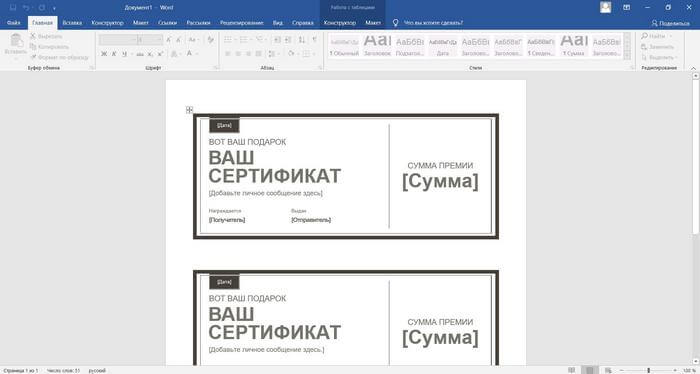
Microsoft Word
Приложение от компании Майкрософт, которое предназначено для оформления текстовых данных. Оно также используется для создания бейджиков, флаеров, листовок, макетов. Редактор содержит встроенные макеты и предлагает инструменты для настройки текста, размещения картинок и диаграмм.
Как делать видеоурок — пошаговая инструкция
- Наличие готовых решений для быстрого оформления проекта.
- Возможность изменить текстовый слой, создать заголовки, разместить картинки.
- Экспорт в удобном расширении: PDF, DOC и другие.
- Настройка печати: размер бумаги, ориентация, разрешение, поля.
- Русскоязычный интерфейс.
- Для использования Word необходимо оплачивать подписку, которая включает в себя другие приложения: Excel, PowerPoint, OneNote.
- Стоимость лицензионного пакета: 99.99 долларов в год или 9.99$ при ежемесячной оплате.
- При оформлении материала с нуля необходимо обладать специальными навыками и опытом работы с редактором.
На этом изображении можно увидеть примеры создания визитных карт в текстовом редакторе Microsoft Word.
Мастер Визиток
Мастер Визиток — одна из лучших программ, предназначенная для оформления привлекательных визитных карт, бейджей, подарочных сертификатов. В ней вы найдете более 570 дизайнов для различных сфер бизнеса: красоты, строительства, недвижимости, медицины и т.д. Также софт содержит инструменты для изготовления печатной продукции вручную: вы сможете настроить размер холста и изменить каждый элемент макета.
Преимущества редактора:
- Более 570 шаблонов для быстрого оформления проекта.
- Свободное перемещение всех элементов.
- Наличие базы данных о всех компаниях и клиентах, для которых изготавливались визитки.
- Коллекция изображений без фона для украшения макета.
- Каталог фоновых рисунков, разбитый по темам.
- Создание QR-кода и карты с адресом офиса.
- Вывод материала в популярных графических форматах и встроенный менеджер печати.
- Удобное меню на русском языке и поддержка всех версий Windows.
Интерфейс программы Мастер Визиток.
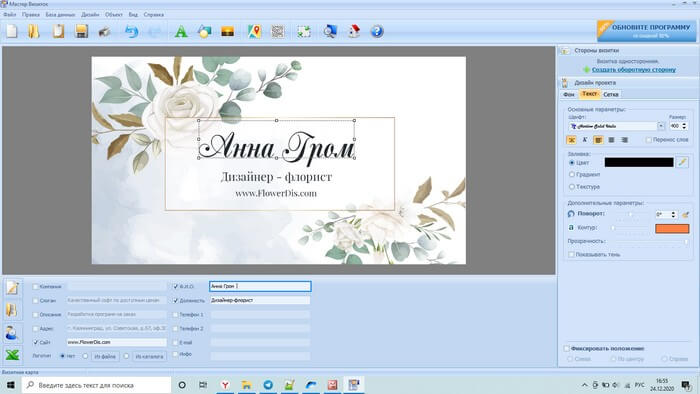
DECAdry Business Card
DECAdry Business Card – одна из немногих бесплатных программ для создания визиток. Простая в использовании программа, несмотря на ограниченную коллекцию шаблонов, пользуется огромным спросом у начинающих дизайнеров и фрилансеров.
Процесс создания состоит из нескольких шагов. Сначала нужно указать размеры готового макета и ориентацию. Далее – внести текстовую информацию, и на последнем шаге выбрать фоновое изображение. Отредактировав параметры проекта, готовый продукт можно выводить на печать.
Программа поддерживает импорт информации с Excel, TXT и баз данных dBase/Ms Access. Работает генерирование баркодов.
Нужно отметить, что DECAdry Business Card загружается только в комплекте с другими приложениями разработчика, среди которых программа для изготовления этикеток, пригласительных и обложек для дисков.
Преимущества:
- программа абсолютно бесплатная без любых ограничений;
- много вспомогательных утилит;
- поддержка импорта с Excel, TXT и Ms Access;
- русскоязычный простой интерфейс;
- предусмотрена сетка для правильного размещения отдельных блоков.
Недостатки:
- ограниченное количество готовых шаблонов;
- нет возможности отключить инсталляцию сопутствующих программ.
Несомненно, главная особенность DECAdry Business Card в том, что она абсолютно бесплатная, без любых водяных знаков и ограничений.
ТОП-7 онлайн-конструкторов с шаблонами
Сейчас создание визитки в онлайн-конструкторах с готовыми шаблонами намного проще, чем кажется на первый взгляд
Особенно важно, что для этого не нужны навыки работы в Фотошопе или других специализированных программ
Достаточно открыть конструктор, выбрать шаблон и сохранить его. Некоторые сервисы предлагают готовый макет визитки отправить сразу на печать.
Однако работать с телефона в этих конструкторах бывает сложно. Некоторые сервисы не адаптированы под мобильные приложения. Да и на небольшом экране очень проблематично рассмотреть все необходимые элементы.
1. Canva
Этот конструктор универсален и подходит под создание различных видов дизайна. Разобраться с работой в конструкторе достаточно просто, он интуитивно понятен.
Здесь есть много разделов с шаблонами. Их можно использовать для социальных сетей, создавать инфографику и многое другое. Можно создать уникальный шаблон для любых целей.
Canva предлагает достаточно много шаблонов и для создания визиток. Есть платные и бесплатные варианты. Но даже бесплатный доступ дает возможность создать уникальный вариант собственной визитки.
Можно корректировать выбранный шаблон: изменять шрифты, добавлять изображения в качестве фонов и отдельных элементов. После сохранения готовый макет визитки можно сохранить на своем компьютере или отправить, например, сообщением в социальной сети.
2. Printclick
Этот онлайн-конструктор предоставляет компания, которая специализируется на изготовлении и печати полиграфической продукции. Поэтому в доступе для бесплатного создания визиток предложено более 3 000 шаблонов.
Их можно редактировать, добавлять свои данные, менять шрифты и фоны. После сохранения готового макета, можно сразу заказать нужный тираж.
3. PrintDesign
На этом сервисе можно создать свою визитку при помощи шаблонов или же с нуля, подбирая необходимые элементы. Плюс этого онлайн-конструктора в том, что можно выбрать изображение с фотостоков. Данная функция встроена в конструктор и доступна для работы с шаблонами.
Все шаблоны рассортированы по тематике, поэтому очень легко выбрать необходимый макет. После этого можно начать изменять элементы и добавлять свою информацию. Готовую визитку можно сохранить на своем компьютере или сразу переслать на печать в выбранную типографию.
4. Crello
Онлайн сервис с условно-бесплатным доступом к созданию визиток. Здесь можно сделать свою визитку с нуля или воспользоваться готовыми шаблонами. Сервис предоставляет около 12 000 шаблонов для работы.
В редакторе дополнительно можно использовать более 10 000 элементов, но некоторые из них – платные. Однако при оплате доступ бессрочный.
Если создавать визитки с простым дизайном, то конструктор дает бесплатный доступ. При оформлении подписки стоимостью 16,67$ будут доступны расширенные возможности для дизайна. Можно создавать креативные визитки с оригинальным дизайном.
5. Maketron
Этот сервис предоставляет компания по изготовлению полиграфической продукции. Поэтому можно не только создать свою визитку с нуля или по шаблонам, но и оформить заказ по ее изготовлению. Это очень удобно, так как не нужно думать о самостоятельной печати.
Здесь можно корректировать шаблоны, вносить свои данные, изменять фоны. Можно воспользоваться услугами фотостока и выбрать любое изображение из фотобанка для создания своей визитки. Готовый макет можно сохранить только в своем личном кабинете. Скачивать можно только за отдельную плату.
6. Сеть копировальных центров «Копирка»
Еще один онлайн сервис от действующей типографии. Для создания визитки можно воспользоваться шаблонами или сконструировать оригинальный вариант с нуля. Сервис интуитивно понятен даже новичку.
Есть возможность выбрать горизонтальный или вертикальный формат визитки, отсортировать шаблоны по цвету. При четком понимании конечного результата работа с конструктором займет не более 10-и минут. Если же собирать визитку с нуля без понимания итога, то можно потратить гораздо больше времени.
Есть небольшой минус: нельзя скачать готовый вариант визитки. Это не предусмотрено самим сервисом. Кроме этого нельзя распечатать полученный шаблон на принтере.
7. Articul
Сервис предоставляет большое количество шаблонов на любой вкус. Достаточно выбрать необходимый вариант и редактировать под свои запросы. Можно загружать свои фоны, изображения, добавлять и поворачивать различные элементы.
Все готовые макеты можно сохранить в своем личном кабинете. После этого достаточно оформить заказ и ждать готовые визитки.
Программа «Визитка Дизайн»
Бесплатная, небольшая программа для изготовления визиток, которая отличается от остальных если не примитивным, то очень несовременным дизайном интерфейса – в стиле старых операционных систем Windows. Однако, первое впечатление обманчиво – под незатейливой обложкой скрывается вполне себе приличное (для бесплатно распространяемого софта) содержание.
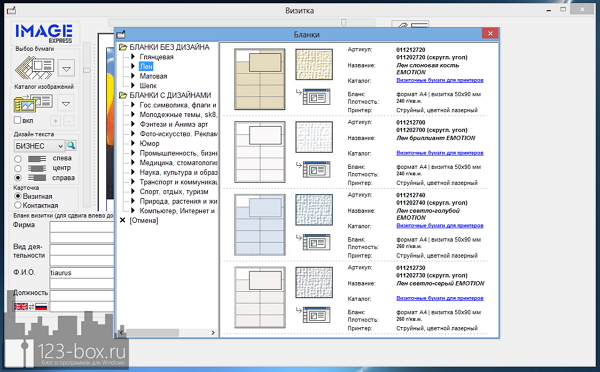
Софт содержит несколько вариантов шрифтов и много готовых шаблонов для создания профессиональных карточек – молодежные, юмор, транспорт и коммуникации, государственная символика и флаги, и других. Из программы можно сразу перейти к печати карточки на принтере. Главные недостатки софта – отсутствует полный выбор шрифтов, сохранение макета только в рабочем формате самой программы.
Создавайте и персонализируйте дизайн визитных карточек с помощью этих приложений
Удобство – это понятие, знакомое каждому. Что, помимо прочего, могут предложить приложения для бизнеса и профессионалов? Конечно же, удобство! С помощью всего нескольких щелчков мыши и в течение нескольких минут вы можете создать свое собственное творение в соответствии с вашей целью или видом деятельности.
Приложения для создания визиток, представленные в нашем списке, имеют одну общую черту – они удобны для пользователя. Они предназначены для непрофессионалов и тех, кто не обладает техническими навыками для создания профессионально выглядящих карт. Они должны быть легкими.
Для чего нужна визитка?
Визитная карточка – это не просто небольшой листок бумаги, картона или пластика, на котором написаны основные данные. Это мощный инструмент, который прекрасно рекламирует бизнес, специалиста или определенные услуги.
Но для превращения обычного листка бумаги в оригинальную визитку необходимо понимать, какие шаги и для чего важно выполнить. Небольшая визитка может выполнять несколько функций уже без участия владельца, а именно:
Небольшая визитка может выполнять несколько функций уже без участия владельца, а именно:
- Эффектное представление. Не нужно долго говорить о себе как о специалисте, достаточно вручить визитку с основной информацией.
- Постоянное напоминание. Визитка будет работать даже после встречи, как отличный продавец. Ненавязчиво напоминать о владельце, показывать его товары и услуги.
- Легкость понимания. На визитках указываются стандартные данные.
- Индивидуальный стиль. Оригинальные визитки отражают всю суть бизнеса в нескольких фразах.
- Начало дружеских отношений. Визитки вручают только тем собеседникам, которые уже расположены к дальнейшему общению, сотрудничеству.
- Комфорт. Стандартные визитки не занимают много места и могут быть предложены собеседнику в любой момент.
- Маркетинговый ход. Даже на небольших визитках может быть реклама товара или услуги.
На самом деле создать качественную визитку можно самостоятельно, для этого легко использовать любой конструктор с понравившимся шаблоном без регистрации бесплатно. Но распечатывать визитки лучше в типографии, так как качество будет значительно выше.
Полное описание
Утилита способствует максимально качественному созданию визиток и бейджей на ваше усмотрение. Вы сумеете выбирать множество оригинальных стилей, вносить требуемые контактные данные, выбрать шаблон фона и многое другое. Ни одна аналогичная программа, не сможет похвастаться настолько обширным функционалом.
Явные достоинства — создание и редактирование материала, если вы желаете произвести что-то уникальное, можете выбрать шаблон того или иного элемента дизайна визитных карт с содержанием информации, написанной требуемого шрифта. Благодаря наличию баз данных хранения, вы запросто сможете постоянно пополнять списки своих клиентов.
Для создания красивого контента, достаточно ввести минимум информации. Программой поддерживаются самые разные операционные системы от Майкрософт, а разработчик позаботится о своевременном обновлении всех программных ресурсов. Создавайте персональные карточки невероятной красоты либо солидные корпоративные карты, всё зависит от ваших требований!
Насладитесь возможностями пробной версии, после чего, вы не сможете отказаться от приобретения лицензии, потому что попросту не найдёте на рынке столь качественный продукт, способный предоставить вам профессиональные инструменты для создания собственных оригинальных стилей оформления визиток!
Программа «Easy Card Creator Express»
Платная программа на английском языке для создания визиток, которая идеально подходит для изготовления корпоративных карточек небольшим и средним организациям. Также с ее помощью можно создавать бейджи, пропуска, рекламную продукцию, карты с магнитными полосками. Для скачивания доступна бесплатная версия, но с крайне ограниченным функционалом.
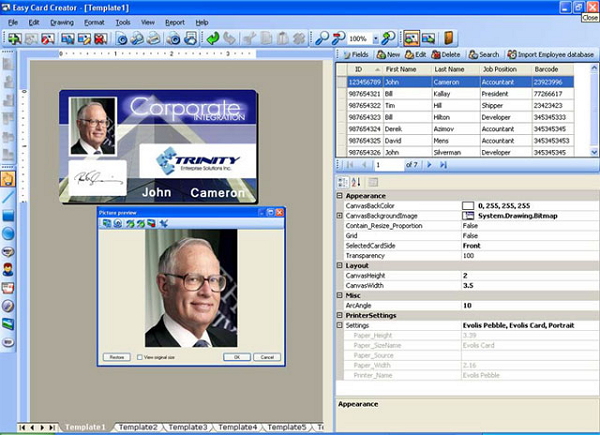
Содержит встроенные инструменты для изменения дизайна визитки: добавление новых подписей, фонов, логотипов и картинок, работа с несколькими слоями, также стоит отметить функции предварительного просмотра и возможность пакетной печати. Главный недостаток – программа на английском языке!
BusinessСards MX
Удобный конструктор, который позволит изготовить качественную продукцию. Он предоставляет большую коллекцию макетов и имеет русскоязычное меню. Процесс проектирования основан на вставке элементов, доступных в конструкторе, таких как фигуры, фотографии и фон, и их произвольном перемещении на подготовленном проекте.
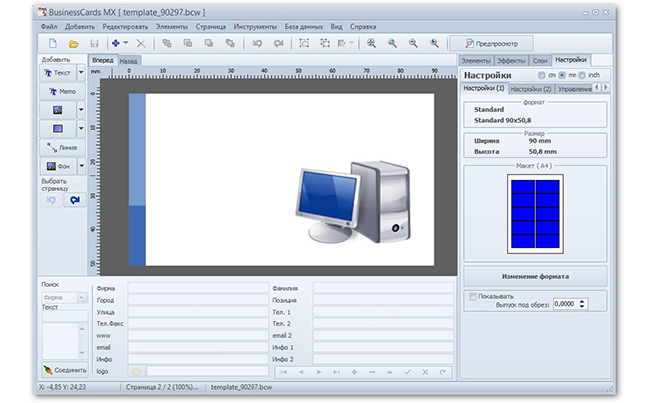
Преимущества BusinessCards MX:
- Возможность сохранить данные о компании или людях, чтобы их можно было использовать в будущем.
- Более 750 заготовок, которые разбиты на категории.
- К элементам можно применять эффекты: например, сделать их черно-белыми или добавить сепию.
- Работа со слоями.
Минусы приложения:
- В базовом пакете на готовой карточке будет размещен водяной знак.
- Высокая цена покупки полной версии: 1999 рублей.
- Отсутствие опции создания баркода.
Скачать
Adobe Photoshop
Профессиональный инструмент для редактирования фотографий и разработки элементов графического дизайна. Он не подходит начинающим пользователям, так как все потребуется создавать полностью самостоятельно.
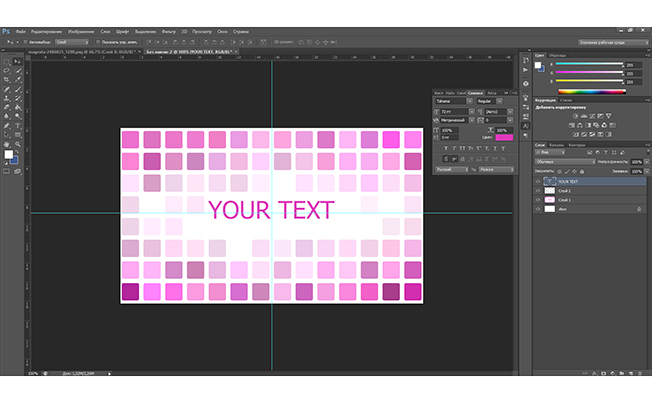
Adobe Photoshop предлагает:
- Настройку размеров холста и разрешения.
- Опции для разработки каждой детали проекта.
- «Текст», с помощью которого можно создать надпись, настроить цвет, шрифт, интервал, добавить эффекты.
- Возможность разместить свое фото, градиент, цвет из палитры в качестве фонового изображения.
- Профессиональную цветокоррекцию, настройку освещенности и различные режимы наложения.
- Создание линий, фигур с помощью заготовок, кисти или пера.
- Сохранение в популярных медиаформатах: PDF, JPEG, PNG, TIFF, BMP.
Недостатками являются:
- Высокая цена подписки: 1352 рубля в месяц.
- Сложность в освоении всех инструментов.
- Отсутствие готовых решений.
Скачать
Canva
Софт для разработки визиток онлайн бесплатно. Canva также содержит готовые шаблоны разнообразных приглашений, открыток, календарей, плакатов и другой печатной продукции.
Интерфейс Canva
Возможности Canva:
- Более 1000 заготовок для фотографов, музыкантов, преподавателей, адвокатов, парикмахеров, стоматологов и представителей других профессий.
- Разработка лицевой и обратной стороны.
- Импорт и размещение собственных изображений и видео.
- Коллекция картинок, иллюстраций, иконок и значков.
- Изменение фона и установка однотонного цвета, файла с устройства, кадра из каталога.
- Разработка с сохранением итога в PDF, JPEG и PNG.
Недостатками являются:
- Невозможность установить вылеты для печати и изменить размер холста.
- Для использования ресурса необходимо пройти регистрацию.
- Большая часть контента платная и доступна владельцам премиум-подписки.
Визитка за три шага
От своей собственной визитки вас теперь отделяют только несколько шагов.
Но сначала требуется установить на компьютер Мастер Визиток. Для этого скачайте установочный
файл и запустите его двойным кликом. После окончания процесса запустите софт и приступайте к верстке.
СкачатьВсего 139 Мб
Для Windows 10, 8, 7, XP
Шаг 1. Начните проект
В стартовом окне выберите режим работы: «Новая визитка» для создания с нуля или «Шаблоны визиток»
для быстрого старта с готовым стилем. Мы рассмотрим полностью самостоятельный дизайн.
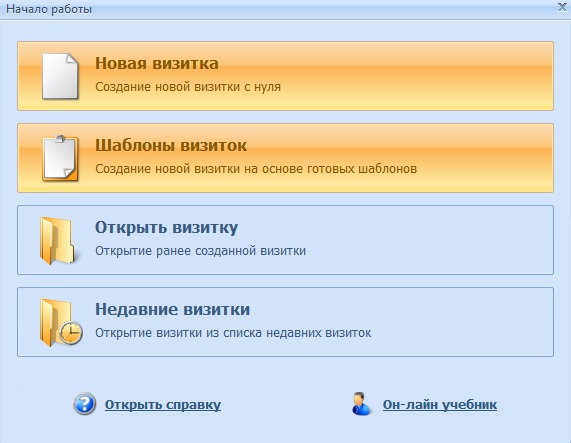 Создайте пустой проект
Создайте пустой проект
В следующем окне укажите тип проекта (визитка) и установите формат.
Этот параметр можно выставить вручную или выбрать готовые настройки.
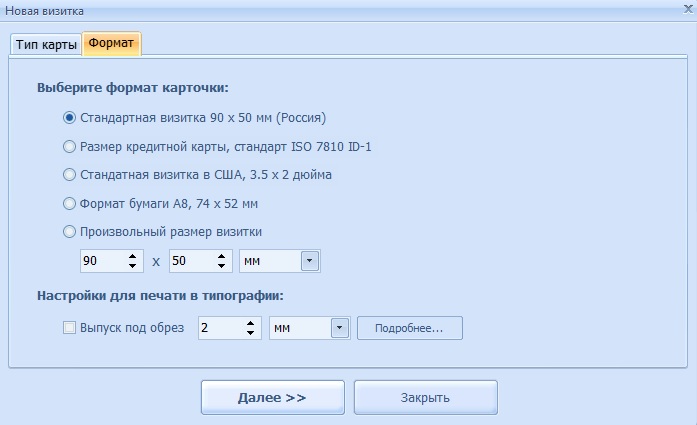 Лучше выбирать российский формат, так как под него рассчитаны стандартные картхолдеры
Лучше выбирать российский формат, так как под него рассчитаны стандартные картхолдеры
В окне «Данные» укажите информацию о компании и контакты. Кликните «Ввести в редакторе или загрузить из базы»,
чтобы отложить этот шаг на потом.
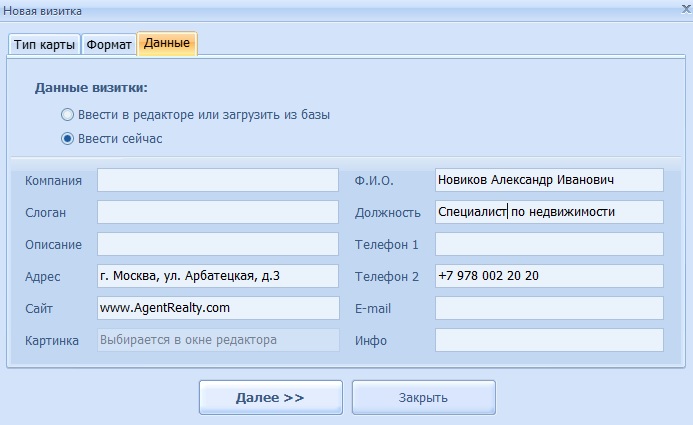 Заполняйте только те поля, которые сочтете необходимыми
Заполняйте только те поля, которые сочтете необходимыми
На завершающих шагах кликните «Визитка с нуля», укажите ориентацию (горизонтальная или вертикальная) и нажмите «Далее».
Шаг 2. Создайте дизайн
Проект создан, осталось отредактировать внешний вид. Первым шагом станет выбор фоновой заливки. Этот параметр указывается в правой колонке во вкладке «Фон». Всего есть 4 варианта:
- Однотонный;
- Два цвета (разделение или градиент);
- Фото с текстурой из коллекции программы;
- Готовый файл из встроенной библиотеки;
- Изображение с жесткого диска вашего компьютера.
Чтобы изменить установленный по умолчанию белый цвет, кликните на него и выберите новый оттенок из цветового круга.
 Замените базовую основу карточки
Замените базовую основу карточки
Укажите недостающую информацию в нижней части конструктора и снимите галочки с пунктов,
которые не надо показывать на макете. Измените стиль, шрифт, цвет и позиционирование текста,
выделяя блоки по очереди и настраивая в правом столбце. Также в колонке параметров можно
включить сетку.
 Чтобы изменить расположение надписей, перетаскивайте их в нужное место на макете
Чтобы изменить расположение надписей, перетаскивайте их в нужное место на макете
Теперь добавим визуальные составляющие, чтобы привлечь внимание клиента. Встроить изображение можно через кнопку
«Добавить картинку» на верхней панели
Выберите в списке вариантов «Картинка из файла» и загрузите фото.
 Изображение можно повернуть на любой угол, настроить прозрачность или обрезать
Изображение можно повернуть на любой угол, настроить прозрачность или обрезать
Дизайн практически готов! Осталось добавить несколько дополнительных штрихов. К примеру,
можно встроить несколько линий, чтобы отделить один тип информации от другого. Кликните
на иконку «Добавить фигуру» и выберите «Линия». Настройте параметры отображения: цвет, поворот, толщину.
 Дополнительные элементы придают визитке законченный вид
Дополнительные элементы придают визитке законченный вид
Шаг 3. Распечатайте или сохраните
Готовую визитку можно сохранить как изображение. Раскройте пункт меню «Файл» и выберите «Сохранить как изображение».
Подберите качество файла, укажите название и выберите формат JPG, TIFF или PNG. Также файл можно экспортировать как PDF или PSD.
Если у вас дома есть принтер, вы можете сразу отправить макет на печать. Для этого воспользуйтесь иконкой в виде принтера
на панели с инструментами. Укажите, сколько копий нужно напечатать и выберите формат бумаги.
 Визитную карточку можно распечатать вручную или сохранить лист с разметкой
Визитную карточку можно распечатать вручную или сохранить лист с разметкой
Как видите, «Мастер Визиток» помогает справиться с задачей легко и максимально
быстро. Скачайте программу и создавайте
визитки, флаеры, бейджи и другие печатные материалы для вашего бизнеса с легкостью дизайнера.
Как видите, на создание визитки риэлтора не уйдет много времени, ведь главное – подобрать профессиональный, но удобный софт. Скачайте Мастер Визиток и лично убедитесь, что для создания уникальной визитки совсем не обязательно обращаться к услугам профессиональных дизайнеров.
Поделиться статьей:
Что должно быть на визитке?
Прежде чем приступать к созданию качественной визитки, необходимо выполнить подготовительные шаги. Выписать необходимую информацию, чтобы ускорить создание шаблона и не забыть важные элементы.
- Название компании, логотип и сферу деятельности. Если есть слоган или уникальное торговое преимущество, указать обязательно.
- Фамилия и имя владельца визитки. Не обязательно использовать при этом жирный шрифт. Это никак не выделит визитку среди массы других.
- Краткое описание важных услуг, которые могут быть полезны собеседнику. Обязательно добавить буллиты с выгодами.
- Контакты. Номер телефона, адрес электронной почты, дополнительные варианты: скайп, адрес сайта.
Очень важно не проектировать визитку с информацией с двух сторон. Лучше оставить вторую сторону чистой
Это даст возможность собеседнику записать важную информацию именно на этой визитке.
Однако есть вариант, когда на второй стороне мелким шрифтом указан слоган, мотивирующая фраза или информация о скидках, акциях. Такой тип визитки лучше запоминается, не лишает собеседника возможности сделать небольшую заметку на обороте.
Если же компания работает не только с отечественными партнерами, но и с зарубежными, то не нужно делать визитку с зеркальным шрифтом на двух языках. Гораздо эффективней приготовить несколько визиток с основной информацией, но в двух языковых вариантах.
Лучшая альтернатива онлайн редакторам — программа Мастер Визиток
Если вы хотите работать без доступа к сети, контролировать процесс печати и настраивать каждый элемент дизайна, вам потребуется программа на компьютер. Воспользуйтесь Мастером Визиток. Он позволит изготавливать печатную продукцию разных размеров, делать стильные дизайны и экспортировать результат в популярных форматах.
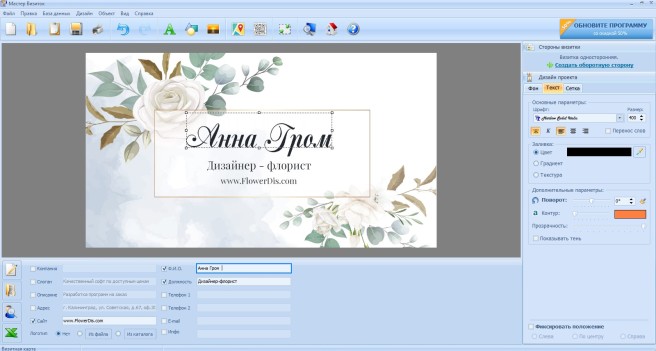 Интерфейс программы Мастер Визиток
Интерфейс программы Мастер Визиток
Преимущества приложения:
- Более 500 шаблонов для изготовления визитных и дисконтных карт, бейджей, подарочных сертификатов.
- Каталог фотографий для размещения на холсте или установки в качестве фонового рисунка.
- Импорт картинок и клипартов с ПК.
- Автоматическое оформление QR-кода и размещение карты.
- Настройка текстового слоя: шрифт, заливка, эффекты.
- Создание клиентской базы для профессиональной разработки печатной продукции.
- Загрузка файла Excel и CSV для добавления контактной информации.
- Встроенный менеджер печати: настройте формат листа, поля, маркеры обрезки, количество копий, разрешение.
- Вывод материала в известных расширениях: PDF, BMP, TIFF, JPEG и CMYK.
Конструктор визиток «Мастер Визиток»
Полностью русифицированная программа для визиток, которая распространяется на условно-бесплатной основе. Содержит множество шаблонов для карточек на разнообразную тематику. В том числе транспорт, детские, красота и стиль, образование, спорт и фитнес, недвижимость, и многие другие. В общей сложности – более 340. Каталог шаблонов постоянно обновляется и дополняется.
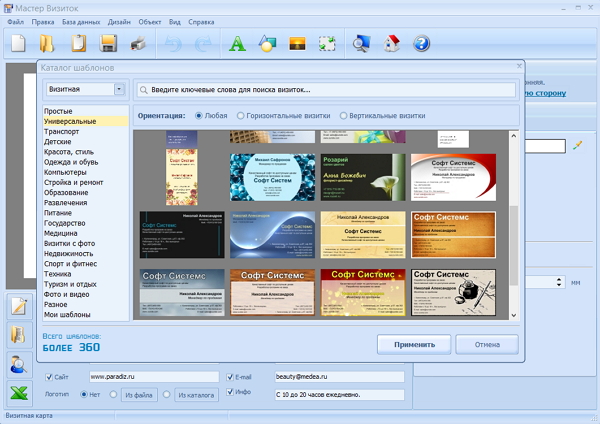
Софт обладает дружелюбным пользовательским интерфейсом, нужные инструменты и функции понятны на «интуитивном уровне». Поэтому, создание даже первой в жизни визитки занимает не более 5-10 минут.
Программа содержит интересные и современные элементы дизайна для карточек:
- • Более 200 логотипов.
- • Настройки для изменения шрифта.
- • Свыше 100 вариантов фона.
- • Изменения размера визитки под европейские и американские стандарты.
Рекомендуем вам скачать конструктор визиток и установить этот софт на компьютер. В отличие от аналогов, она быстро работает, и не занимает много места на жестком диске
Еще одно важное преимущество представленного софта – это сохранение макетов в любом нужном формате и их мгновенная подготовка к типографической печати. Также, распечатать визитки можно на домашнем принтере
Выводы
В этой статье мы рассказали, в какой программе сделать визитные карточки и другие полиграфические продукты. Для изготовления качественного материала важны несколько критериев: понятное меню и профессиональные инструменты, а также интегрированная библиотека заготовок.
Лучшая программа для печати визиток — русскоязычный софт Мастер Визиток. Он содержит удобный интерфейс, подходящий для начинающих пользователей. Также в нем представлено более 500 шаблонов, есть возможность создать клиентскую базу, оформить QR-код, настроить каждый элемент и распечатать материал на принтере. Скачайте конструктор прямо сейчас!